Camtasia报错详解
Camtasia是一款功能强大的屏幕录制和视频编辑软件,广泛应用于教育、游戏、视频制作等领域,在使用过程中,用户可能会遇到各种报错问题,本文将详细分析这些常见报错的原因及解决方法,并附带两个相关问答FAQs。
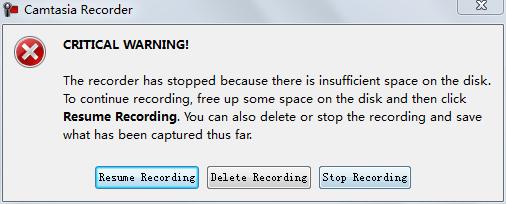
一、常见报错及其解决方法
1、Video Codec Open Failed
原因:此错误通常是由于系统缺少必要的视频编解码器导致的。
解决方法:访问TechSmith官网下载并安装三个官方解码器(TSCC解码器),下载地址:[TechSmith官网](https://www.techsmith.com/codecs.html)。
2、Failed to Abort Recording
原因:这个错误可能由多种原因引起,包括软件冲突、系统权限不足等。
解决方法:尝试以管理员身份运行Camtasia,或者检查是否有其他录屏软件在运行并关闭它们,重新安装解码器也可能有助于解决问题。
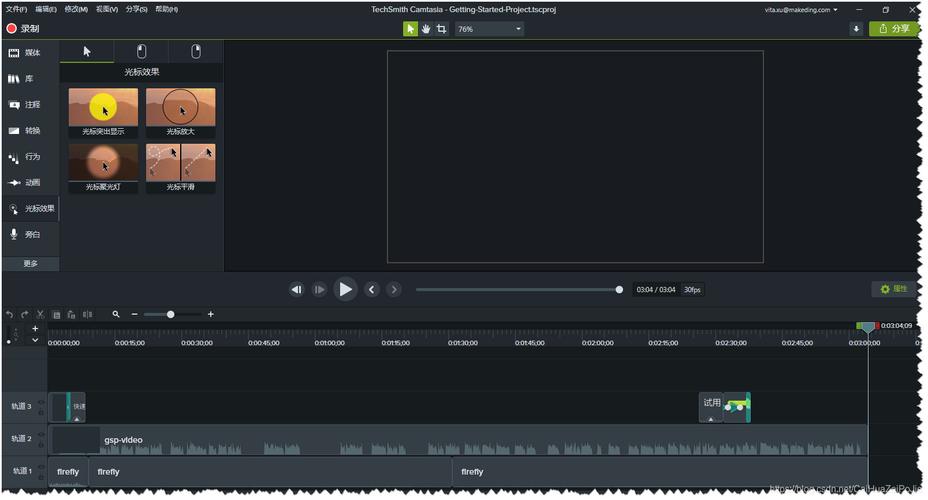
3、Cannot Select Tool Menu Options
原因:这通常是由于软件汉化或版本不兼容导致的。
解决方法:确保使用官方或经过验证的汉化补丁,并按照正确的步骤进行安装,如果问题依旧存在,考虑更换软件版本或重新安装。
4、Recorder中发生错误:video codec open failed
原因:与第一个错误类似,也是由于缺少视频编解码器。
解决方法:同样需要下载并安装官方提供的解码器。
5、安装过程中出错
原因:可能是由于系统位数不匹配(如32位系统安装64位软件)或安全软件阻止安装。
解决方法:确认系统位数与软件匹配,并完全退出安全软件后重新安装。
6、无法应用汉化补丁
原因:可能是由于改变了默认安装路径或安全软件干扰。
解决方法:卸载后重新安装,确保使用默认安装路径,并在安装汉化补丁时退出安全软件。
7、预览时窗口看不到视频画面
原因:可能是由于硬件加速设置不当。
解决方法:在首选项中将硬件加速项改为“使用纯软件”模式。
二、相关问答FAQs
Q1:为什么Camtasia在录制时出现黑屏或无法录制视频?
A1: 这种情况可能是由于视频编解码器缺失或损坏导致的,请按照上述方法下载并安装官方解码器,检查是否有其他录屏软件在后台运行,如果有,请关闭它们。
Q2:如何解决Camtasia无法保存或导出视频的问题?
A2: 确保您有足够的磁盘空间来保存视频文件,检查视频文件的保存路径是否过长或包含特殊字符,如果是,请更改为简单的路径和文件名,尝试更新Camtasia到最新版本,或联系TechSmith支持团队寻求帮助。
通过以上分析和解答,希望能帮助您解决在使用Camtasia过程中遇到的报错问题,如果问题依旧存在,建议查看官方文档或联系技术支持以获取更专业的帮助。










